如何通过Chrome浏览器管理本地存储(LocalStorage)
Chrome浏览器的LocalStorage是一种持久化的Web存储机制,允许在用户的浏览器中存储键值对数据。与sessionStorage不同,LocalStorage的数据没有过期时间,即使关闭浏览器或重启计算机,数据仍然存在。本文将详细介绍如何在Chrome浏览器中使用LocalStorage来管理和调试数据。
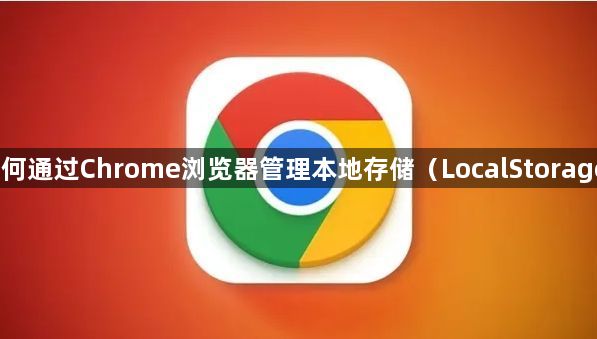
一、前提条件
1.安装Chrome浏览器并确保版本为最新。
2.基本的JavaScript知识。
3.Chrome DevTools的使用经验。
二、使用DevTools查看和管理LocalStorage
1.打开DevTools
-右键点击网页,选择“检查”或者直接按下快捷键`Ctrl+Shift+I`(Windows)或`Cmd+Opt+I`(Mac)。
2.导航到Application标签
-在DevTools界面中,点击顶部菜单中的“Application”。

3.找到LocalStorage
-在左侧栏中展开“Storage”部分,然后点击“Local Storage”。
4.选择一个源
-Local Storage是基于域的,每个域名下的数据是独立的。选择你需要操作的网站域名。
5.查看和编辑数据
-你可以看到一个键值对列表,其中列出了当前域名下的所有Local Storage数据。双击某个键或值可以编辑它们。
三、使用JavaScript操作LocalStorage
1.存储数据到LocalStorage

例如:

2.从LocalStorage获取数据

例如:

3.删除LocalStorage中的某个键值对

例如:

4.清空所有LocalStorage数据

四、示例:完整的CRUD操作
以下是一个完整的示例,展示如何在网页中进行LocalStorage的创建、读取、更新和删除(CRUD)操作。
1.HTML部分
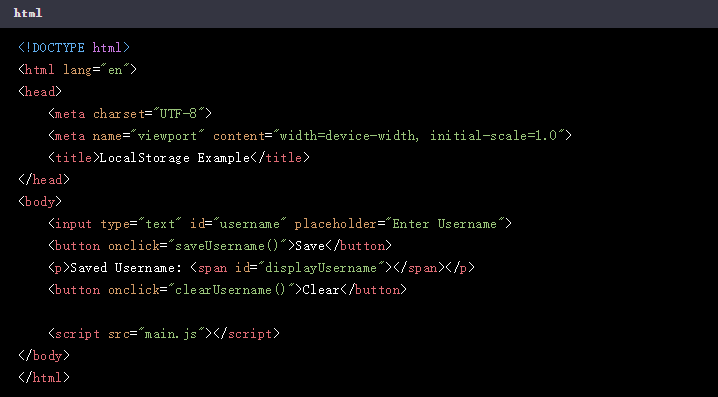
2.JavaScript部分(main.js)
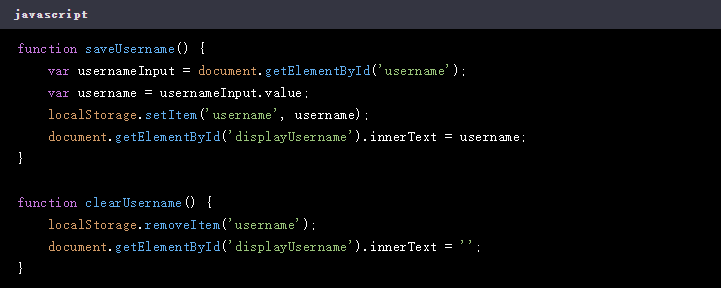
五、总结
通过以上内容,我们学习了如何在Chrome浏览器中使用LocalStorage来管理数据。我们了解了如何使用DevTools查看和管理LocalStorage数据,以及如何使用JavaScript代码来进行数据的存储、读取、删除等操作。希望这篇教程能够帮助你更好地理解和应用LocalStorage,提升你的网页开发效率和用户体验。
相关下载
 谷歌浏览器电脑版
谷歌浏览器电脑版
硬件:Windows系统 版本:130.0.6723.117 大小:9.75MB 语言:简体中文
评分: 发布:2023-07-22 更新:2024-11-08 厂商:谷歌信息技术(中国)有限公司
相关教程
